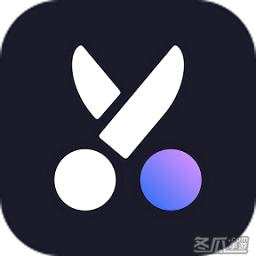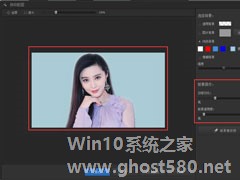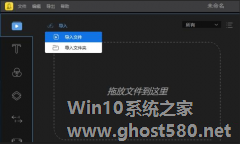-
光影魔术手怎么编辑图像?编辑图像的操作步骤
- 时间:2024-05-03 15:51:42
大家好,今天Win10系统之家小编给大家分享「光影魔术手怎么编辑图像?编辑图像的操作步骤」的知识,如果能碰巧解决你现在面临的问题,记得收藏本站或分享给你的好友们哟~,现在开始吧!
光影魔术手是一款功能非常强大的图片处理软件,它可以给图片加滤镜、美化、加水印、涂鸦等功能,而且很多网图都是在光影魔术手里进行编辑的,那么光影魔术手怎么进行图像编辑呢?下面就是在光影魔术手里编辑图像的操作步骤,一起往下看看吧!
方法步骤
1、用光影魔术手打开一张图片。打开图片的方法是点击左侧目录区,在目录下查找自己已准备好的素材即可;
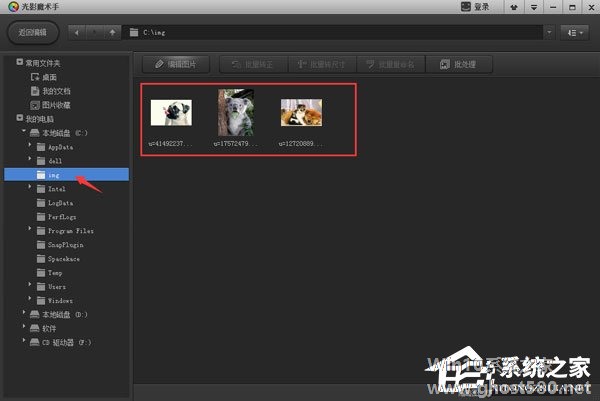
2、当然如果你喜欢使用快捷键的话,也可使用Ctrl+O键在弹出的对话框内选择我们的图片,点击“打开”也是可以的;

3、这里以第一种方式打开,继续下面的介绍;
4、在打开的目录下找到自己的素材图片,选中它接着点击上方的“编辑图像”即可;

5、打开要编辑的图片会就会看到如下界面,接着我们点击偏右些的(箭头所指)的小工具,单击打开选择【抠图】→【自动抠图】。(抠图有四种模式:自动抠图、手动抠图、形状抠图、色度抠图;如果图片是和背景比较鲜明的话,选择自动抠图这样比较方便);

6、光影魔术手软件可以通过放大缩小来调整图片的尺寸,放大图像编辑更容易些。这里我们在右边有【选中笔】与【删除笔】两种画笔可供选择,这里选择【选中笔】然后将画笔移动背景中画上一笔即可,如果背景不能全部涵盖进去的话,再继续涂画没有涵盖的区域即可。其实,如果所要抠取的是一个色彩比较单一的物体的话,直接在该物体上涂画即可。(用选中笔在要选中的区域上划线,用删除避在不需要的区域上划线即可。);

7、用选中笔/删除笔划线完后,可点击替换背景点击查看自己扣的图,如果不满意还可以点击“返回抠图”继续编辑。确认抠图完成可点击在右边的背景色来选择替换,这里有各种颜色可供选择也可以调取电脑存有的图片作为背景。在下方还可以对图像进行简单的前景操作,如边缘羽化、前景透明度等;

8、光影魔术手毕竟是简单的图像处理软件没有那么专业,所以图像显得可能会比较粗糙。我们可以简单设置边缘羽化、前景透明度可使图像看起来更加好看,编辑完成可可点击“另存为”将图片保存。

以上就是关于「光影魔术手怎么编辑图像?编辑图像的操作步骤」的全部内容,本文讲解到这里啦,希望对大家有所帮助。如果你还想了解更多这方面的信息,记得收藏关注本站~
【Win10系统之家www.ghost580.net①独★家使用,未经允许不得转载!】
相关文章
-
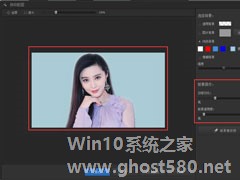
光影魔术手是一款功能非常强大的图片处理软件,它可以给图片加滤镜、美化、加水印、涂鸦等功能,而且很多网图都是在光影魔术手里进行编辑的,那么光影魔术手怎么进行图像编辑呢?下面就是在光影魔术手里编辑图像的操作步骤,一起往下看看吧!
方法步骤
1、用光影魔术手打开一张图片。打开图片的方法是点击左侧目录区,在目录下查找自己已准备好的素材即可;
2、当然如果你... -

画图工具是一款电脑自带的画图软件,你可以在上面编辑自己喜欢的图形、利用里面的工具进行画各种你想要画的图形,然后用颜色给它上色,那么在画图工具里怎么画小老鼠的图形呢?下面就是在画图工具里画小老鼠图像的操作步骤,一起往下看看吧!
方法步骤
1、首先打开画图工具,我们选择圆形工具画一个椭圆;
2、然后在顶部两端分别画上2个小圆,用橡皮擦工具去除多余部分;... -
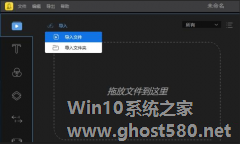
怎么设置蜜蜂剪辑画中画?蜜蜂剪辑是一款非常好用的视频剪辑软件,它可以帮助用户处理编辑任意一种屏幕宽高比的画面视频。想要在蜜蜂剪辑中添加编辑画中画效果,具体该怎么设置?下面就是蜜蜂剪辑添加编辑画中画效果的教程,一起了解一下。
1、打开蜜蜂剪辑,直接将背景素材和叠加素材拖入素材库中。或者你可以依次点击“导入”>“导入文件”将素材导入。
2、选中背景... -

如何使用视频编辑王为视频添加自定义水印?使用视频编辑王为视频添加自定义水印的操作步骤
如何使用视频编辑王为视频添加自定义水印?当我们为了防止他人盗用我们视频时通常会为视频添加水印,今天小编就给大家带来使用视频编辑王为视频添加自定义水印的操作步骤。
方法/步骤
1、我们需要先打开频编辑王为视频软件,在视频编辑王中添加水印一共有两种方法,分别是图片水印与文字水印,下面先来说说添加图片水印的方法,首先需要先进入到视频编辑王软件中,接着导入想要添加水印...